Как установить iCloud на Windows
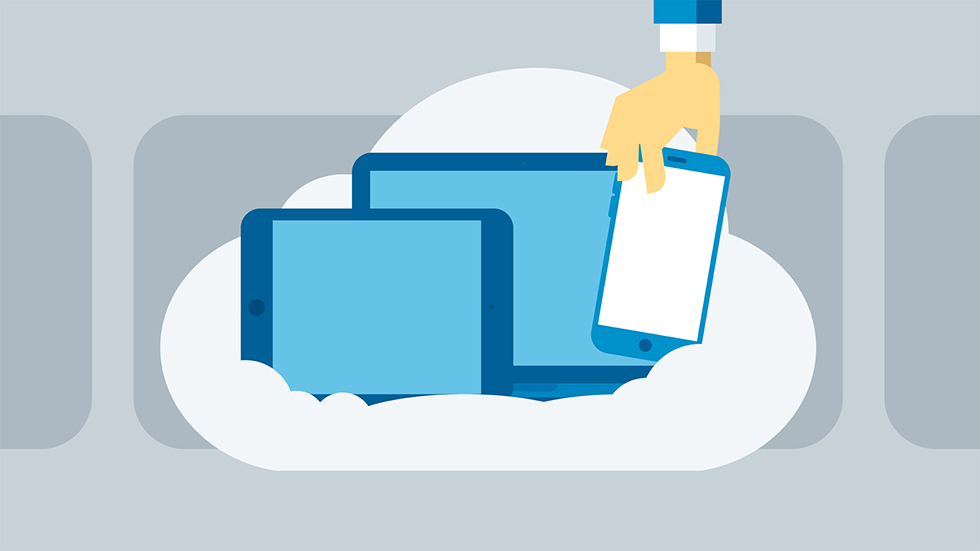
Установка очень простая.
Обмен данными между устройствами Apple осуществляется очень легко благодаря облачному хранилищу iCloud. Но как быть, если вы пользуетесь не только «яблочными» продуктами, но и компьютером под управлением Windows? В этой инструкции рассказали о том, как установить iCloud на Windows и получить удобный доступ ко всем файлам в своем облачном хранилище.

Как установить iCloud на Windows
Шаг 1. Перейдите на страницу загрузки iCloud для Windows на официальном сайте Apple и нажмите кнопку «Загрузить». Начнется загрузка установочного файла утилиты «iCloud для Windows».
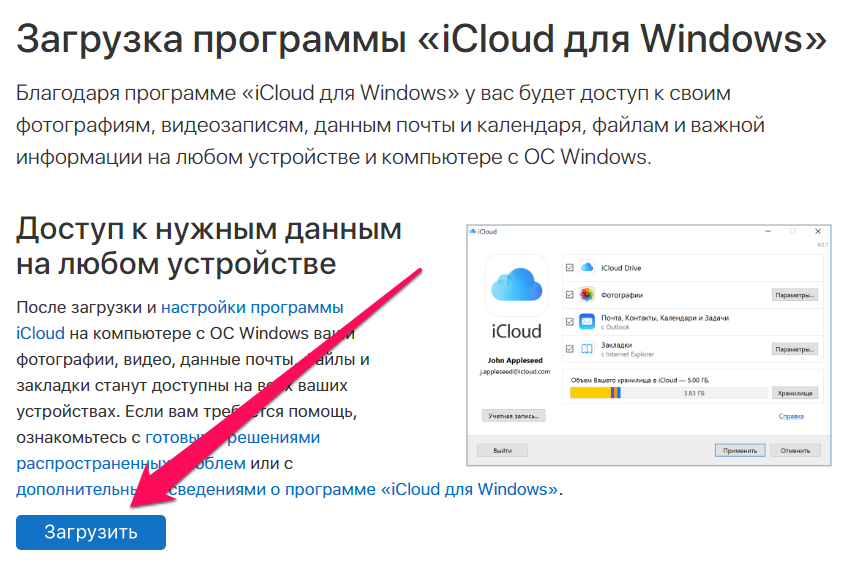
Шаг 2. Запустите установочный файл после окончания загрузки.
Шаг 3. Примите условия лицензионного соглашения и нажмите кнопку «Установить».
Шаг 4. После завершения установки программы обязательно перезагрузите компьютер. Утилита предложит сделать это сразу, но вы можете выполнить перезагрузку в любое удобное время.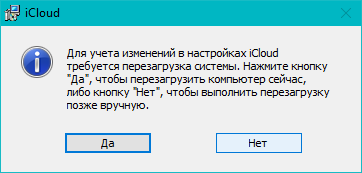
Шаг 5. После перезагрузки утилита «iCloud для Windows» запустится сама. Вам останется только лишь авторизоваться в ней под данными своей учетной записи Apple ID.
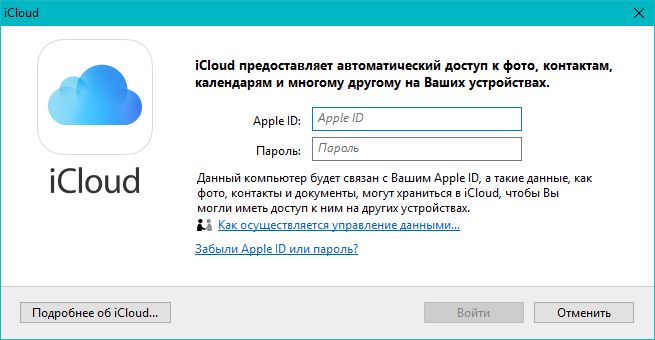 Готово! Вы установили «iCloud для Windows» на свой компьютер и теперь можете получить полноценный доступ ко всем данным, которые находятся в облачном хранилище.
Готово! Вы установили «iCloud для Windows» на свой компьютер и теперь можете получить полноценный доступ ко всем данным, которые находятся в облачном хранилище.
Смотрите также:
- Как выйти из учетной записи iCloud на iPhone, iPad, iPod touch и Mac
- Как настроить резервное копирование iPhone в iCloud
- Какой драйвер нужен Windows для iPhone
✅ Подписывайтесь на нас в Telegram, Max, ВКонтакте, и Яндекс.Дзен.
